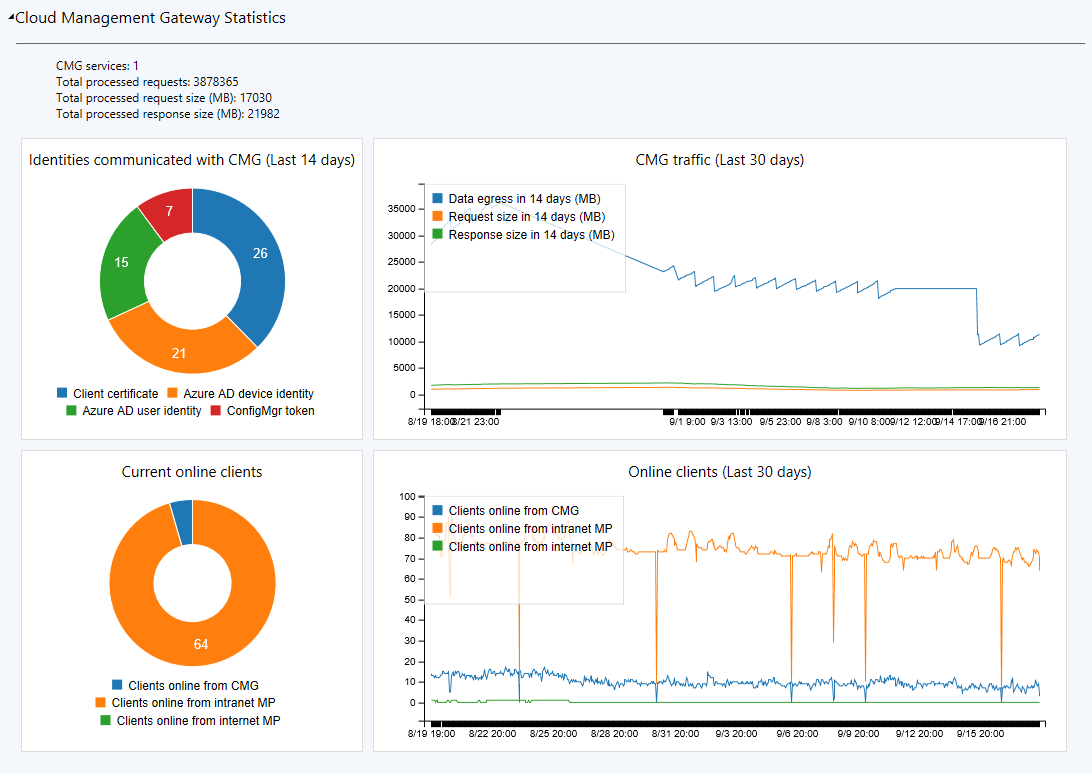Surveiller la passerelle de gestion cloud
S’applique à : Configuration Manager (branche actuelle)
Une fois que la passerelle de gestion cloud (CMG) est en cours d’exécution et que les clients se connectent via celle-ci, vous pouvez surveiller les clients et le trafic réseau. Surveillez le service pour vous assurer que ses performances sont optimales.
Surveiller les clients
Les clients connectés via la passerelle de gestion cloud apparaissent dans la console Configuration Manager de la même façon que les clients locaux. Pour plus d’informations, consultez Comment surveiller les clients.
Surveiller le trafic dans la console
Surveillez le trafic sur la passerelle de gestion cloud à l’aide de la console Configuration Manager :
Accédez à l’espace de travail Administration, développez Services cloud, puis sélectionnez le nœud Passerelle de gestion cloud.
Sélectionnez la passerelle de gestion cloud dans le volet liste.
Affichez les informations sur le trafic dans le volet d’informations pour le point de connexion de la passerelle de gestion cloud et les rôles de système de site auxquels elle se connecte. Ces statistiques indiquent les demandes des clients entrant dans ces rôles. Les demandes incluent la stratégie, l’emplacement, l’inscription, le contenu, l’inventaire et les notifications client.
Surveiller le contenu
Surveillez le contenu que vous distribuez à une passerelle de gestion cloud de la même façon qu’avec n’importe quel autre point de distribution. Pour plus d’informations, consultez Surveiller le contenu.
Lorsque vous affichez la liste des groupes de gestion des commandes dans la console, vous pouvez ajouter d’autres colonnes à la liste. Par exemple, la colonne Sortie du stockage (Go) affiche la quantité de données que les clients ont téléchargées à partir du service au cours des 30 derniers jours.
Surveiller les journaux
Le tableau suivant répertorie les fichiers journaux qui contiennent des informations relatives à la passerelle de gestion cloud.
| Nom du journal | Description | Ordinateur avec fichier journal |
|---|---|---|
| CloudMgr.log | Enregistre des détails sur le déploiement du service de passerelle de gestion cloud, les status de service en cours et l’utilisation des données associées au service. Pour configurer le niveau de journalisation, modifiez la valeur Niveau de journalisation dans la clé de Registre suivante : HKLM\SOFTWARE\ Microsoft\SMS\COMPONENTS\ SMS_CLOUD_ SERVICES_MANAGER |
Dossier installdir sur le serveur de site principal ou le site d’administration centrale. |
| CMGSetup.log Remarque 1 | Enregistre des détails sur la deuxième phase du déploiement de la passerelle de gestion cloud (déploiement local dans Azure). Pour configurer le niveau de journalisation, utilisez le paramètre Niveau de trace (informations (par défaut), Détaillé, Erreur) sous l’onglet configuration Portail Azure\Services cloud. | %approot%\logs sur votre serveur Azure ou le dossier SMS/Logs sur le serveur de système de site |
| CMGService.log Remarque 1 | Enregistre des détails sur le composant principal du service de passerelle de gestion cloud dans Azure. Pour configurer le niveau de journalisation, utilisez le paramètre Niveau de trace (informations (par défaut), Détaillé, Erreur) sous l’onglet configuration Portail Azure\Services cloud. | %approot%\logs sur votre serveur Azure ou le dossier SMS/Logs sur le serveur de système de site |
| SMS_Cloud_ProxyConnector.log | Enregistre des détails sur la configuration des connexions entre le service de passerelle de gestion cloud et le point de connexion de la passerelle de gestion cloud. | Serveur de système de site |
| CMGContentService.log Remarque 1 | Lorsque vous autorisez une passerelle de gestion cloud à fournir également du contenu à partir du stockage Azure, ce journal enregistre les détails de ce service. | %approot%\logs sur votre serveur Azure ou le dossier SMS/Logs sur le serveur de système de site |
- Pour résoudre les problèmes de déploiement, utilisez CloudMgr.log et CMGSetup.log
- Pour résoudre les problèmes d’intégrité du service, utilisez CMGService.log et SMS_Cloud_ProxyConnector.log.
- Pour résoudre les problèmes de trafic client, utilisez CMGService.log et SMS_Cloud_ProxyConnector.log.
Remarque 1 : Journaux synchronisés à partir d’Azure
Il s’agit de fichiers journaux de Configuration Manager locaux que le gestionnaire de services cloud synchronise à partir du stockage Azure toutes les cinq minutes. La passerelle de gestion cloud envoie (push) les journaux vers le stockage Azure toutes les cinq minutes. Le délai maximal est donc de 10 minutes. Les commutateurs détaillés affectent les journaux locaux et distants. Les noms de fichiers réels incluent le nom du service et l’identificateur de instance de rôle. Par exemple, CMG-ServiceName-RoleInstanceID-CMGSetup.log. Ces fichiers journaux étant synchronisés, vous n’avez pas besoin d’effectuer une connexion RDP à la passerelle de gestion cloud pour les obtenir, et cette option n’est pas prise en charge.
Tableau de bord de gestion cloud
Le tableau de bord de gestion cloud fournit une vue centralisée de l’utilisation de la passerelle de gestion cloud. Il affiche également des données sur les utilisateurs et les appareils cloud.
Dans la console Configuration Manager, accédez à l’espace de travail Surveillance. Sélectionnez le nœud Gestion cloud et affichez les vignettes du tableau de bord.
La capture d’écran suivante montre la section du tableau de bord de gestion cloud spécifique à la passerelle de gestion cloud :
Analyseur de connexion
Pour faciliter la résolution des problèmes, utilisez l’analyseur de connexion de passerelle de gestion cloud pour la vérification en temps réel. L’utilitaire dans la console vérifie la status actuelle du service et le canal de communication via la passerelle de gestion cloud pointe vers tous les points de gestion qui autorisent le trafic de la passerelle de gestion.
Dans la console Configuration Manager, accédez à l’espace de travail Administration. Développez Services cloud et sélectionnez le nœud Passerelle de gestion cloud.
Sélectionnez l’instance de passerelle de gestion cloud cible, puis sélectionnez Analyseur de connexion dans le ruban.
Dans la fenêtre Analyseur de connexion de passerelle de gestion cloud, sélectionnez l’une des options suivantes pour vous authentifier auprès du service :
Microsoft Entra’utilisateur : utilisez cette option pour simuler la communication de la même façon qu’une identité d’utilisateur basée sur le cloud connectée à un appareil Windows Microsoft Entra joint. Sélectionnez Se connecter pour entrer en toute sécurité les informations d’identification d’un compte d’utilisateur Microsoft Entra.
Certificat client : utilisez cette option pour simuler la communication de la même façon qu’un client Configuration Manager avec un certificat d’authentification client.
Sélectionnez Démarrer pour démarrer l’analyse. La fenêtre analyseur affiche les résultats. Sélectionnez une entrée pour afficher plus de détails dans le champ Description.
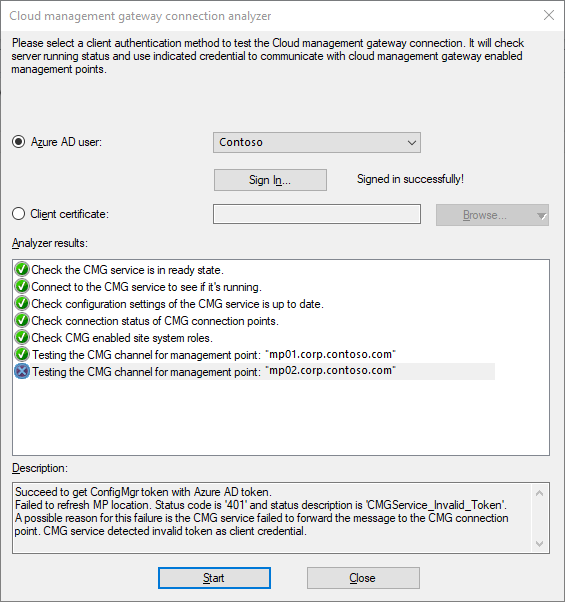
Configurer des alertes de trafic sortant
Les alertes de trafic sortant vous aident à savoir quand le trafic réseau approche d’un niveau de seuil de 14 jours. Lorsque vous créez la passerelle de gestion cloud, vous pouvez configurer des alertes de trafic. Si vous avez ignoré cette partie, vous pouvez toujours configurer les alertes après l’exécution du service. Ajustez les paramètres d’alerte à tout moment.
Vous pouvez également configurer des seuils pour la quantité de données que vous souhaitez stocker sur la passerelle de gestion cloud et que les clients téléchargent. Utilisez des alertes pour ces seuils pour vous aider à décider quand arrêter ou supprimer le service cloud, ajuster le contenu que vous stockez sur la passerelle de gestion cloud ou modifier les clients pouvant utiliser le service.
Accédez à l’espace de travail Administration, développez Services cloud, puis sélectionnez le nœud Passerelle de gestion cloud.
Sélectionnez la passerelle de gestion cloud dans le volet de liste, puis sélectionnez Propriétés dans le ruban.
Accédez à l’onglet Alertes pour activer le seuil et les alertes :
Spécifiez le seuil de données de 14 jours pour le transfert de données sortantes en gigaoctets (Go). Ce seuil vous permet de surveiller la quantité de données transférées de la passerelle de gestion cloud aux clients toutes les deux semaines. Par défaut, ce seuil est d’environ 10 To. La valeur par défaut est
10,000Go. Le site déclenche des alertes d’avertissement et critiques lorsque les transferts atteignent des valeurs que vous définissez. Par défaut, ces alertes se produisent à 50 % et 90 % du seuil.Si la passerelle de gestion cloud est activée pour le contenu, spécifiez également un seuil d’alerte de stockage. Ce seuil définit une limite supérieure de la quantité de contenu à stocker sur la passerelle de gestion cloud. Par défaut, ce seuil est d’environ 2 To. La valeur par défaut est
2,000Go. Configuration Manager génère des alertes d’avertissement et critiques lorsque l’espace libre restant atteint les niveaux que vous spécifiez. Par défaut, ces alertes se produisent à 50 % et 90 % du seuil.
Remarque
Les alertes pour la passerelle de gestion cloud dépendent des statistiques d’utilisation d’Azure, qui peuvent prendre jusqu’à 24 heures pour être disponibles. Pour plus d’informations sur Storage Analytics pour Azure, consultez Storage Analytics.
Dans un cycle horaire, le site principal qui surveille la passerelle de gestion cloud télécharge les données de transaction à partir d’Azure. Il stocke ces données de transaction dans le CloudDP-<ServiceName>.log fichier sur le serveur de site. Configuration Manager évalue ensuite ces informations par rapport aux quotas de stockage et de transfert pour chaque passerelle de gestion cloud. Lorsque le transfert de données atteint ou dépasse le volume spécifié pour les avertissements ou les alertes critiques, Configuration Manager génère l’alerte appropriée.
Étant donné que le site télécharge des informations sur les transferts de données à partir d’Azure toutes les heures, l’utilisation peut dépasser un seuil d’avertissement ou critique avant que Configuration Manager puisse accéder aux données et déclencher une alerte.
Arrêter la passerelle de gestion cloud lorsqu’elle dépasse le seuil
Configuration Manager pouvez arrêter un service de passerelle de gestion cloud lorsque le transfert total de données dépasse votre limite. Utilisez des alertes pour déclencher des notifications lorsque l’utilisation atteint des niveaux d’avertissement ou critiques. Pour réduire les coûts Azure inattendus en raison d’un pic d’utilisation, cette option désactive le service cloud.
Importante
Même si le service n’est pas en cours d’exécution, des coûts sont toujours associés au service cloud. L’arrêt du service n’élimine pas tous les coûts Azure associés. Pour supprimer tous les coûts du service cloud, supprimez la passerelle de gestion cloud.
Lorsque vous arrêtez le service de passerelle de gestion cloud, les clients Basés sur Internet ne peuvent pas communiquer avec Configuration Manager.
Le transfert total de données (sortie) inclut les données du service cloud et du compte de stockage. Ces données proviennent des flux suivants :
- Passerelle de gestion cloud vers client
- Passerelle de gestion cloud vers site, y compris les fichiers journaux de la passerelle de gestion cloud
- Si vous activez la passerelle de gestion cloud pour le contenu, compte de stockage vers client
Pour plus d’informations sur ces flux de données, consultez Ports et flux de données de passerelle de gestion cloud.
Le seuil d’alerte de stockage est distinct. Cette alerte surveille la capacité de votre instance de stockage Azure.
Lorsque vous sélectionnez la passerelle de gestion cloud instance dans le nœud Passerelle de gestion cloud de la console, vous pouvez voir le transfert total de données dans le volet d’informations.
Configuration Manager vérifie la valeur de seuil toutes les six minutes. En cas de pic soudain d’utilisation, Configuration Manager peut prendre jusqu’à six minutes pour détecter qu’il a dépassé le seuil, puis arrêter le service.
Processus d’arrêt du service cloud lorsqu’il dépasse le seuil
Sous l’onglet Alertes de la fenêtre des propriétés de la passerelle de gestion cloud, activez l’option Arrêter ce service lorsque le seuil critique est dépassé.
Pour tester cette fonctionnalité, réduisez temporairement l’une des valeurs suivantes :
Seuil de 14 jours pour le transfert de données sortantes (Go). La valeur par défaut est
10000.Pourcentage de seuil pour le déclenchement de l’alerte critique. La valeur par défaut est
90.
Prochaines étapes
Si vous devez modifier la configuration, vous pouvez modifier la passerelle de gestion cloud :